CUCM versie 10.x Licentiemigratie in PLM-configuratievoorbeeld
Inhoud
Inleiding
Dit document beschrijft de procedure die wordt gebruikt om de Cisco Unified Communications Manager (CUCM)-licenties te migreren na een upgrade naar CUCM versie 10.x van vorige CUCM-versies.
Voorwaarden
Vereisten
Er zijn geen specifieke vereisten van toepassing op dit document.
Gebruikte componenten
De informatie in dit document is gebaseerd op deze hardware- en softwarecomponenten:
- UCM versie 10.x
- LCU-tool (License Count Utility)
- Prime License Manager (PLM)
Achtergrondinformatie
Nadat u van een eerdere versie van CUCM naar CUCM versie 10.x bent gemigreerd, moeten de licenties afzonderlijk worden gemigreerd omdat de licenties voor CUCM versie 10.x door PLM worden beheerd.
Er zijn verschillende scenario's voor deze migratie:
- Een eerdere versie van CUCM wordt bijgewerkt naar versie 10.x en heeft nog steeds dezelfde hardware.
- Een eerdere versie van CUCM draait op verschillende hardware en de nieuwe versie (10.x) is een nieuwe installatie met geëxporteerde gegevens uit de vorige versie.
In het eerste scenario wordt een versie die eerder is dan CUCM versie 9.x uitgevoerd op een virtuele machine (VM) en vervolgens bijgewerkt naar CUCM versie 10.x. In dit geval bevat de productdocumentatie na de migratie de licentiedetails die u kunt gebruiken en converteren naar licenties die overeenkomen met de licentiemigratie-optie in PLM. U kunt het migratierapport ook gebruiken om het nieuwe licentiestatusbestand van het licentieteam te verkrijgen.
Het tweede scenario omvat een migratie van een Media Convergence Server (MCS) naar het Cisco Unified Computing System (UCS), waar de gemigreerde CUCM-instanties de licentiedetails niet bevatten. In dit scenario loopt een eerdere CUCM-versie op een andere server (zoals een MCS-server bijvoorbeeld). Dezelfde CUCM-versie wordt in de UCS op een VM geïnstalleerd, de back-up wordt hersteld op de VM en vervolgens wordt deze bijgewerkt naar CUCM versie 10.x. In dit geval bevat de opgewaardeerde CUCM niet de licentieinformatie van de oude servers, wat vergelijkbaar is met een nieuwe installatie van CUCM versie 10.x wat betreft het licentiëren van licenties.
Configureren
In dit gedeelte wordt de procedure beschreven die wordt gebruikt om licenties te migreren wanneer een eerdere versie van CUCM op verschillende hardware draait. De nieuwe versie (10.x) is een nieuwe installatie met geëxporteerde gegevens uit de eerdere versie (tweede-scenario-migratie).
Licentiegegevens verkrijgen van de vorige CUCM-versie
Voordat u met de upgrade begint, moet u de licentiedetails uit de vorige CUCM-versie verkrijgen. Voltooi deze stappen om de licentiegegevens te verzamelen:
- Navigeer naar de Cisco Download Software pagina.
- Download de nieuwste versie van het LCU-gereedschap (LCUZIP-Ver9.1.2.zip).
- Start het gereedschap voor de upgrade om een licentierapport van het eerdere CUCM-cluster te genereren.
Een Licentieaanvraag genereren in PLM
Na de upgrade moet u een Licentieaanvraag in PLM genereren. Voltooi deze stappen om het verzoek te genereren:
- Meld u aan bij PLM met de aanmeldingsgegevens van de CUCM versie 10.x-beheerpagina en kies Fulfillment in het uitrolmenu Licenties:
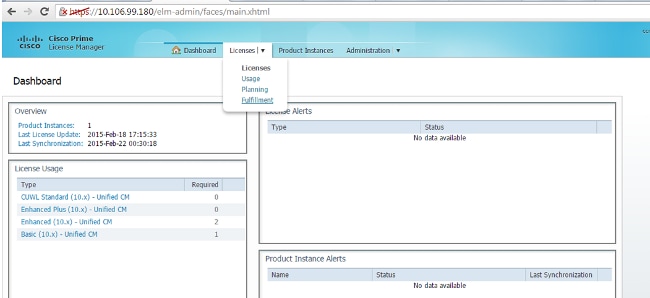
- Kies Migraatlicenties... in het uitrolmenu Overige Fulfillment-opties:
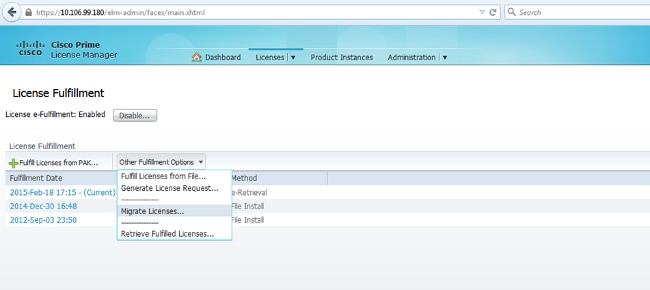
- Selecteer Unified CM voor het producttype en 10.X voor de versie van de nieuwe licentie en klik vervolgens op Volgende:
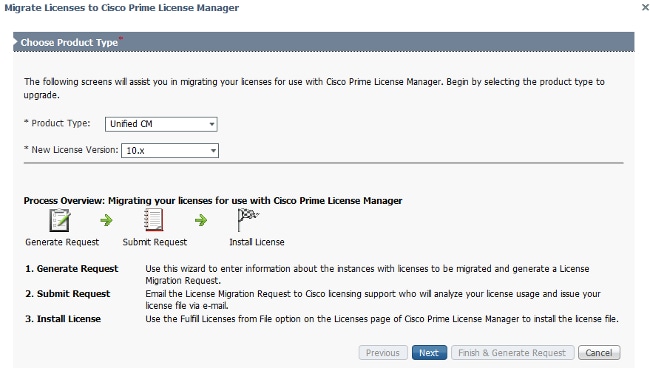
- Controleer het aanvinkvakje Extra Unified CM-producten tonen om de huidige aangepaste CUCM-instantie (10.x) te bekijken.
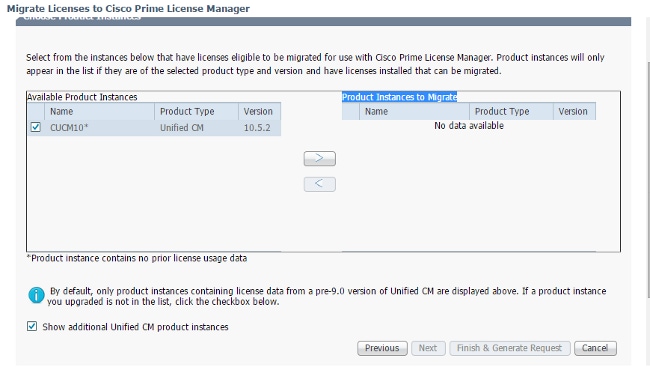
- Nadat de productinstantie in de lijst Beschikbare producten staat, selecteert u deze en klikt u op de >knop om deze naar de lijst Productinstellingen te verplaatsen. Klik op Volgende eenmaal voltooid.
- Klik op Doorgaan als u dit bericht ziet:
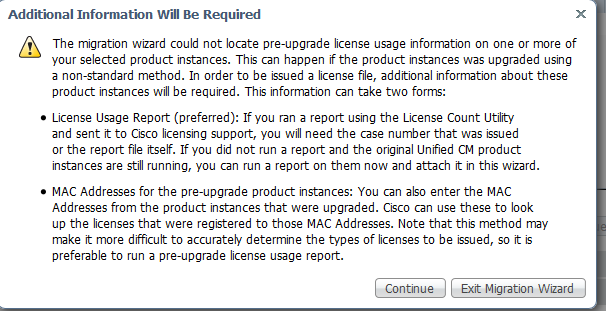
- Voer een waarde in het veld Openbare ruimtefoons in voor de telefoons die niet met een gebruiker zijn gekoppeld. Als er geen publieke telefoons zijn, of als u het niet zeker weet, kunt u 0 invoeren (dit is een verplicht veld):
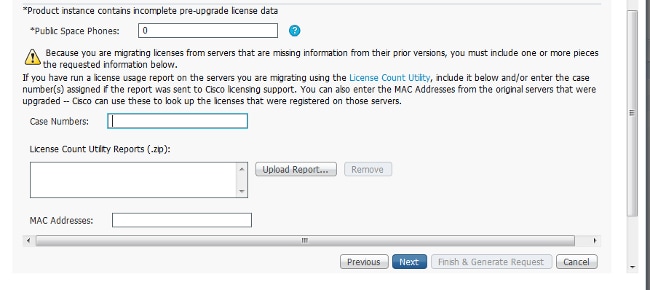
Op deze pagina zijn drie opties waarmee u informatie kunt verkrijgen over de huidige licenties in de vorige CUCM-versie:
- Optie 1: Als u al een LCU-rapport hebt gegenereerd en u ook een serviceaanvraag (SR) hebt geopend bij het licentieteam, kunt u het SR-nummer toevoegen waar het LCU-rapport is toegevoegd.
- Optie 2: U kunt het LCU-rapport uploaden dat u hebt gegenereerd in de veld Licentiegegevens verkrijgen uit het gedeelte Eerdere CUCM versie.
- Optie 3: Deze optie is alleen van toepassing op CUCM-versies eerder dan versie 9.x, waarbij de licenties zijn gebonden aan het Media Access Control (MAC)-adres in een MCS-toepassing of zijn gebonden aan de Licentie-MAC in een VM-toepassing. Geef het MAC-adres van de latere CUCM-versie waaraan alle licenties zijn gebonden voor pogingen om de informatie over de Apparaatlicentie (DLU) te verkrijgen.
Kies een van de drie opties en klik op Volgende. - Optie 1: Als u al een LCU-rapport hebt gegenereerd en u ook een serviceaanvraag (SR) hebt geopend bij het licentieteam, kunt u het SR-nummer toevoegen waar het LCU-rapport is toegevoegd.
- Geef op de volgende pagina aanvullende informatie over de manier waarop deze upgrade is aangeschaft. Als u een geldig contract gebruikt, specificeert u de contractgegevens. Typ voor andere middelen het bestelnummer voor de aankoop en specificeer de Cisco Connection Online (CCO)-id. Geef indien nodig aanvullende informatie en een beschrijving op en klik vervolgens op Voltooien & Generate aanvraag:
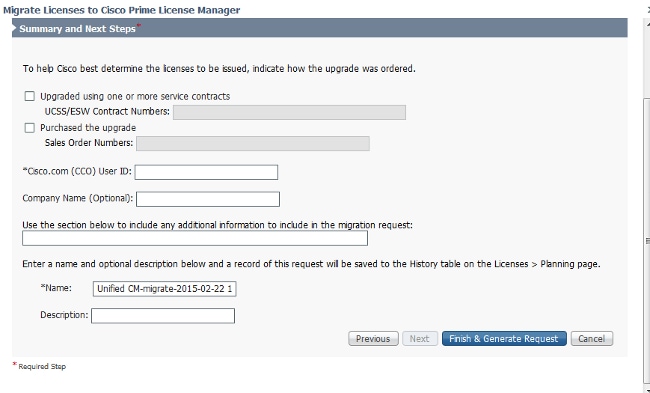
Het nieuwe licentieserbestand verkrijgen en installeren
Voltooi deze stappen om een nieuw licentieserbestand te verkrijgen van het licentieteam en installeer het:
- Download de Licentieaanvraag (zip-bestand), die alle gegevens bevat die nodig zijn voor licentiemigratie, en stuur het naar het licentieteam om een nieuw licentiestatusbestand te verkrijgen (.bin-bestand).
- Nadat het licentieteam het nieuwe licentieserbestand heeft verzonden, kiest u Fulfill-licenties uit Bestand... in het vervolgkeuzemenu Andere Fulfillment-opties:
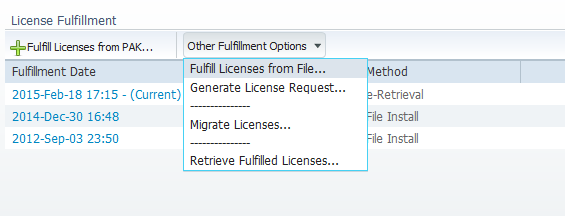
- Upload het nieuwe licentibestand (.bin-bestand) wanneer het pop-upvenster Installeer Licentiebestand verschijnt om de nieuwe licentie in PLM te installeren:
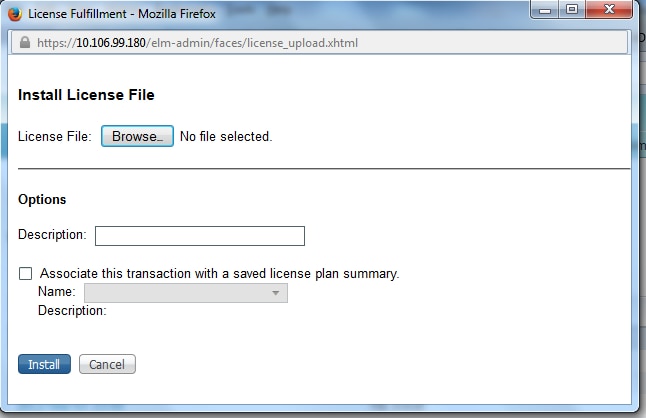
- Nadat de licentie is geïnstalleerd, navigeer dan naar de pagina Producten en klik op nu synchroniseren:
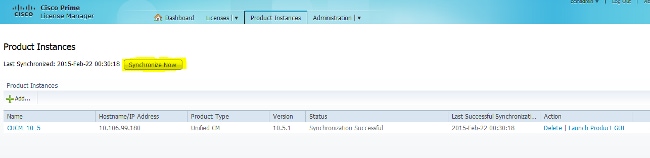
Verifiëren
Om te controleren of de configuratie correct werkt, navigeer dan naar Licenties > Gebruik. Als de migratie een succes is, wordt de status voor alle licentietypen weergegeven als een Naleving:
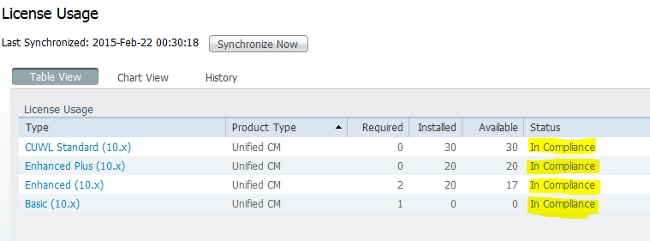
Problemen oplossen
Er is momenteel geen specifieke troubleshooting-informatie beschikbaar voor deze configuratie.
Gerelateerde informatie
Revisiegeschiedenis
| Revisie | Publicatiedatum | Opmerkingen |
|---|---|---|
1.0 |
13-Mar-2015 |
Eerste vrijgave |
 Feedback
Feedback